
WhatsApp ist die meistgenutzte Messaging-Anwendung der Welt mit monatlich mehr als 2 Milliarden aktiven Nutzern.
16 % der Telefonbenutzer verwenden ein iPhone , und WhatsApp für dieses Gerät ist eine etwas fortschrittlichere Anwendung als Android. Das hindert jedoch nicht daran, dass Probleme auftreten, wie sie uns heute beschäftigen: WhatsApp kommt nicht auf meinem iPhone an, bis ich es öffne .
Verwandte Suchanfragen bei Google sind so unterschiedlich wie vielfältig: „Nachrichten kommen bei WhatsApp erst an, wenn ich sie öffne“, „WhatsApp auf dem iPhone kommt zu spät“, „WhatsApp-Benachrichtigungen kommen nicht an“, „Benachrichtigungen von WhatsApp auf dem iPhone gibt Probleme mit iOS 15″… Was könnte der Grund sein, dass Nachrichten nur gelesen werden können, wenn Sie die Anwendung aufrufen? Dies sind die 5 häufigsten Möglichkeiten , die wir finden können. Wenn dies bei Ihnen der Fall ist, gehen Sie diese Checkliste durch und wenden Sie die Lösungen an, die wir Ihnen zur Verfügung stellen werden. Sicherlich erhalten Sie wieder wie gewohnt WhatsApp-Benachrichtigungen.
LÖSUNG NR. 1: BENACHRICHTIGUNGEN DEAKTIVIERT
Das Eintreffen von Benachrichtigungen auf unseren Geräten kann uns überwältigen, daher ist es manchmal interessant, sie zu deaktivieren. Aus diesem Grund wissen Sie nicht, dass Sie neue Nachrichten auf Ihrem iPhone erhalten, bis Sie sich anmelden. Daher ist es normalerweise eines der häufigsten. Wenn wir Benachrichtigungen deaktiviert haben, werden WhatsApp-Nachrichten in die Anwendung eingegeben, aber wir werden nicht auf bequeme Weise benachrichtigt. Wenden Sie einfach eine sehr einfache Änderung an. Gehen Sie zu Einstellungen, dann zu Benachrichtigungen und aktivieren Sie das Kontrollkästchen Benachrichtigungen zulassen. Bitten Sie jemanden, Ihnen eine WhatsApp-Nachricht zu senden, und überprüfen Sie, ob die Benachrichtigungen zu springen beginnen. Sie können jedoch auch eine Nachricht an sich selbst senden.
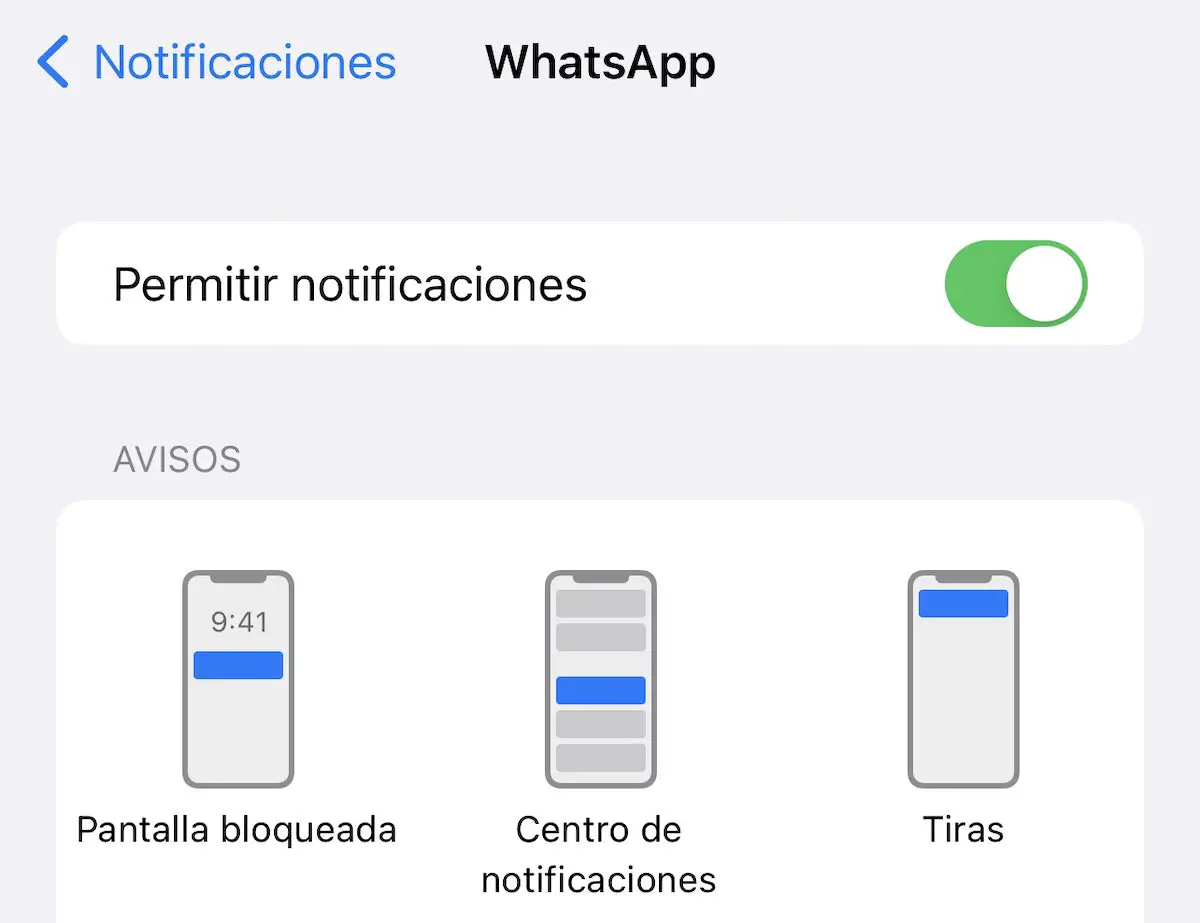
LÖSUNG NR. 2: FOKUSMODI EIN
Eine der Neuerungen von iOS 15, die Konzentrationsmodi, ermöglichen genau das, dass jede Benachrichtigung innerhalb eines Zeitrahmens abgebrochen wird. Wenn Sie es aktiviert haben, werden Sie keine WhatsApp-Benachrichtigungen sehen, bis Sie es deaktivieren. Überprüfen Sie daher, ob es nicht betriebsbereit ist . Schieben Sie bei entsperrtem iPhone Ihren Finger auf dem Bildschirm nach oben und unten und deaktivieren Sie das Fokussymbol, das mit dem Mond. Die Benachrichtigungen werden aktiviert, da dieser Modus es schafft, Ihr iPhone in einen nützlichen Latenzzustand zu versetzen, um sich zu konzentrieren. Wie bei Benachrichtigungen wird der Konzentrationsmodus viele Male aktiviert, um zu verhindern, dass wir abgelenkt werden. Diese Verwirrung wäre daher die Ursache dafür, dass Sie nicht wissen, wann eine WhatsApp-Nachricht Sie erreicht.
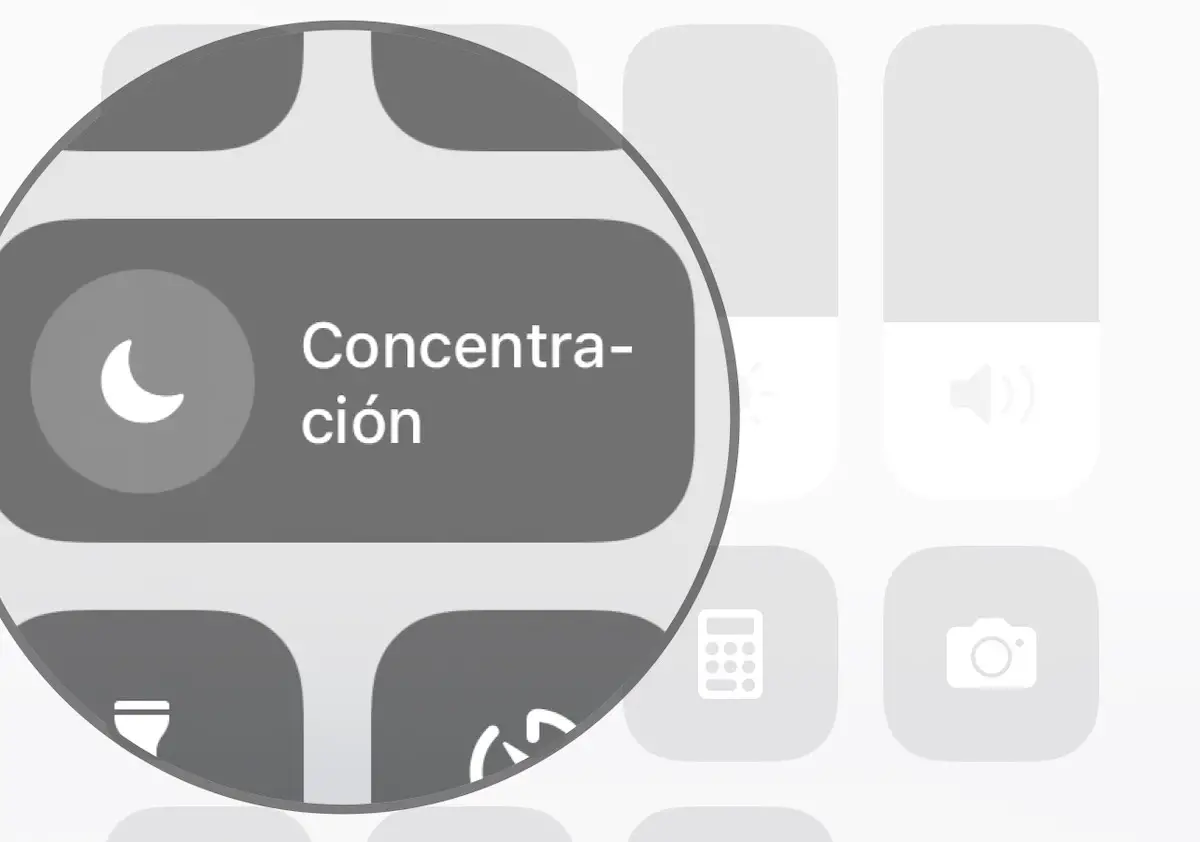
LÖSUNG NR. 3: WHATSAPP WEB AKTIV
WhatsApp hat seine Desktop-Version und kann auf jedem Computer installiert werden. In vielen Fällen gelangen Benachrichtigungen zuerst in die Sitzung, die auf dem Computer geöffnet ist. Daher empfangen Sie sie möglicherweise nicht mehr auf Ihrem iPhone. Sie müssen beurteilen, was Sie am meisten interessiert. Wenn Sie den Computer also nicht verwenden, melden Sie sich am besten von diesem Computer ab und lassen Sie WhatsApp nur auf Ihrem iPhone geöffnet. Überprüfen Sie, ob sich alles wieder normalisiert hat, und beachten Sie die folgenden Gelegenheiten, da es sehr häufig vorkommt, dass beide in Konflikt geraten und einer den anderen abbricht.
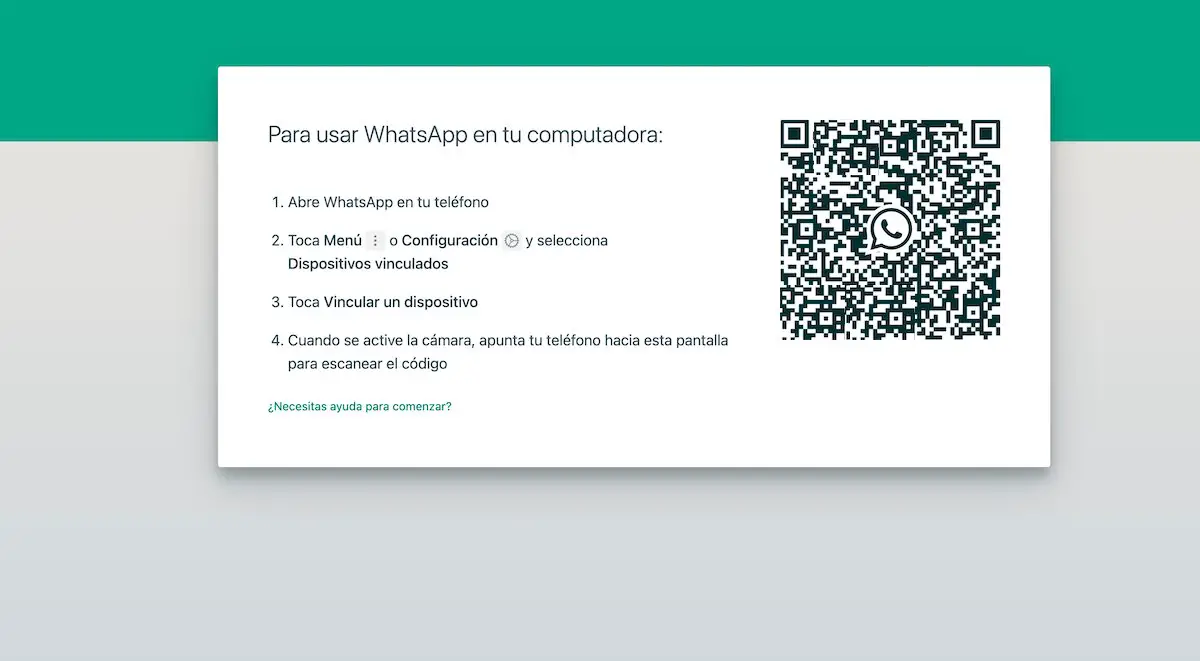
LÖSUNG NR. 3: INSTABILES NETZWERK
Es ist eine weitere Möglichkeit, dass das Wi-Fi-Netzwerk Daten nicht richtig sendet oder empfängt. Versuchen Sie, die Verbindung zu diesem Netzwerk zu trennen, wenn Nachrichten mit mobilen Daten richtig eingehen, hat dieses Wi-Fi-Netzwerk Daten nicht richtig gesendet und empfangen.
Wenn es Ihr Router ist, schalten Sie ihn aus und warten Sie einige Sekunden, bevor Sie ihn einschalten. Sie können es auch zurücksetzen, die Bedienungsanleitung konsultieren oder überprüfen, ob sich auf der Rückseite ein kleiner Knopf mit der Aufschrift RESET befindet. Oft ist dieser Knopf versenkt und Sie müssen ihn mit einem Zahnstocher drücken. Wenn nichts funktioniert, sprechen Sie mit Ihrem Internetanbieter, um es zu ersetzen, obwohl Sie bereits vorher erkannt haben sollten, dass das Surfen eine Tortur ist.

LÖSUNG NR. 5: DAS IPHONE MUSS NEU GESTARTET WERDEN
Es ist noch eine weitere Möglichkeit. Es gibt Leute, die das Gerät nie ausschalten, also läuft es permanent und führt Programme aus. Die meisten Probleme, die das iPhone oder ein anderes mobiles Gerät aufweisen kann, werden normalerweise durch einen Neustart behoben. So einfach wie das Aus- und Wiedereinschalten, damit das iPhone zurückgesetzt wird und alles wieder normal funktioniert, WhatsApp eingeschlossen.
Wenn nicht, stehen möglicherweise Updates aus. Gehen Sie dazu zu Einstellungen, dann zu Allgemein und dort zu Software-Update. Verbinden Sie Ihr iPhone per Kabel mit dem Stromnetz und einem Wi-Fi-Netzwerk und starten Sie dann die Anwendung. Sie sollten auch überprüfen, ob WhatsApp ein ausstehendes Update hat . Dazu müssen Sie auf das App Store-Symbol und im Inneren oben rechts auf Ihr Profilbild klicken. Sie werden automatisch wissen, ob Sie ausstehende WhatsApp-Updates haben. Wenden Sie es an und überprüfen Sie, ob dieses Problem behoben wurde. Außerdem bringt jedes Update immer Verbesserungen in Sachen Sicherheit und bringt neue Funktionen mit sich.

Dies sind die häufigsten Lösungen für Probleme mit eingehenden Nachrichten auf WhatsApp. Falls sie weiterhin bestehen bleiben, wenden Sie sich am besten an den technischen Kundendienst der Anwendung. Dazu müssen Sie die App öffnen und auf das Einstellungssymbol tippen, das sich in der unteren rechten Ecke befindet. Nachdem Sie sich angemeldet haben, wählen Sie Kontakt und beschreiben Sie das Problem. In Kürze werden sie sich mit Ihnen in Verbindung setzen, um Ihnen zusätzliche Lösungen zu den von uns vorgeschlagenen Lösungen anzubieten.